matlab入门教程(第八章)

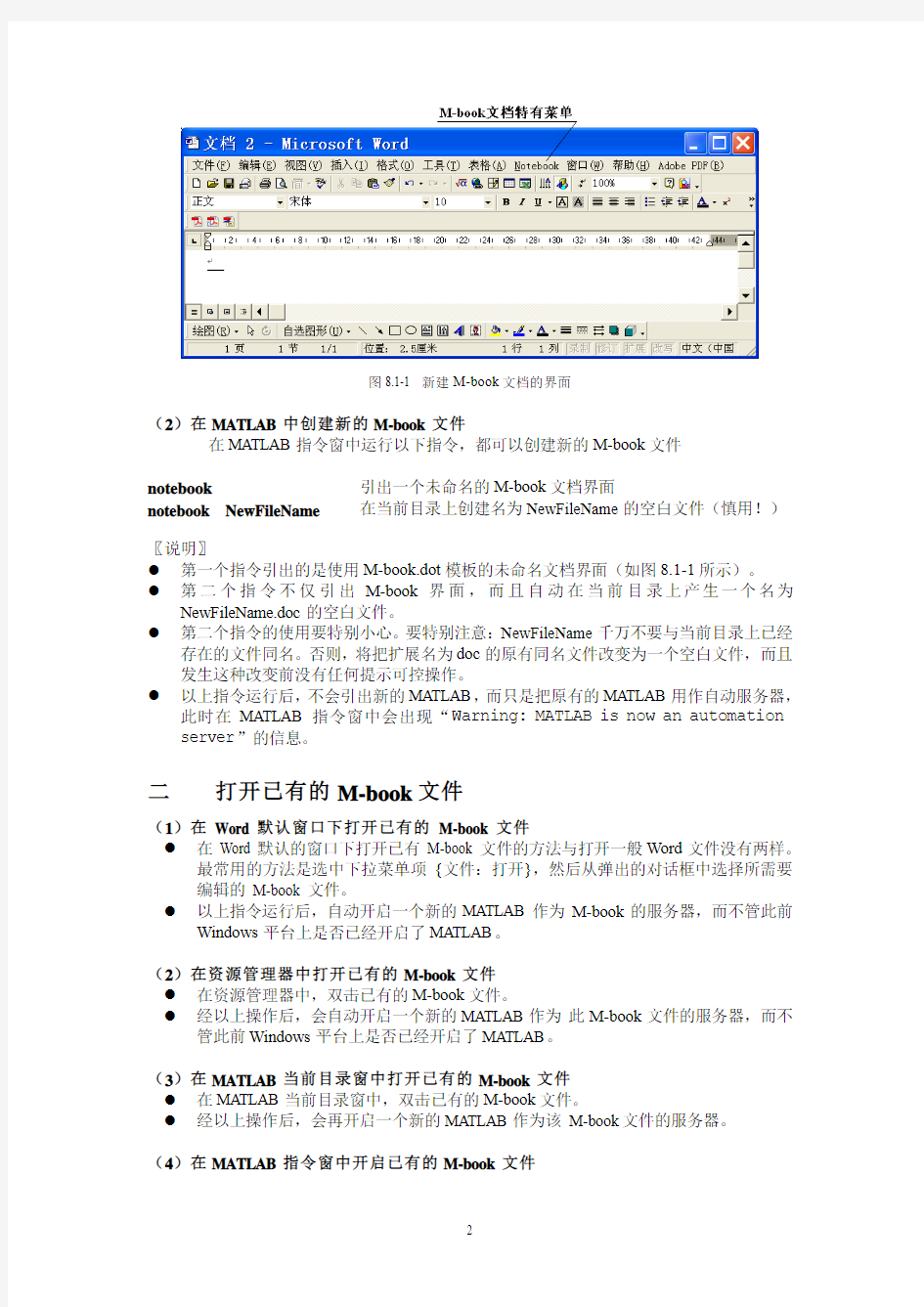
第 8 章 Notebook
Notebook 的功能在于:使用户能在Word环境中“随心所欲地享用”MATLAB的浩瀚科技资源,为用户营造融文字处理、科学计算、工程设计于一体的完美工作环境。
MATLAB Notebook 制作的M-book文档不仅拥有 MS-Word 的全部文字处理功能,而且具备MATLAB无与伦比的数学解算能力和灵活自如的计算结果可视化能力。它既可以看作解决各种计算问题的字处理软件,也可以看作具备完善文字编辑功能的科技应用软件。
M-book文档最显著的特点是它的“活”性:
●它为论文、科技报告、讲义教材、学生作业的撰写营造了文字语言思维和科学计算思维
的和谐环境。
●用M-book写成的电子著作、电子文稿、讲义教材不仅图文并茂,而且动静结合。那些
由MATLAB指令构成的例题、演示,都可供读者亲自操作,举一反三,从而在“手脑并用”的环境中由此及彼、由浅入深。
8.1Notebook的配置和启动
8.1.1Notebook的配置
(1)与MATLAB适配的Word
随MATLAB版本的升级,与其适配的版本也会发生变化。以MATLAB R2006a为例,能用来配置Notebook环境的Word版本是2000,2002,2003。
(2)Notebook的配置
在Windows已经装有前述Word版本的前提下,在MATLAB中配置Notebook环境十分简便。只要在MATLAB指令窗中运行以下指令,配置过程将自动进行。
notebook –setup
假如指令窗中出现如下信息,就表示配置成功。
Setup complete
8.1.2Notebook的启动
一创建新的M-book文件
(1)在Word 默认窗口(即Normal.dot)下创建新的M-book文档
●选择Word 窗口的下拉菜单项{文件:新建} ;
●在弹出的对话框中,选择“M-book”模板,按 [确定] 键;
●于是,Word 的窗口由原先的默认式样变成“M-book”式样(如图8.1-1所示),自
动开启一个新的MATLAB作为其服务器,而不管此前Windows平台上是否已经开启了MATLAB。
●注意:M-book模板引出的MATLAB与直接开启的MATLAB的当前目录位置有所不
同。前者的当前目录是matlab\bin\win32。为了保证MATLAB正常工作,建议读者把目录改置为matlab\work。
图8.1-1 新建M-book文档的界面
(2)在MATLAB中创建新的M-book文件
在MATLAB指令窗中运行以下指令,都可以创建新的M-book文件
notebook引出一个未命名的M-book文档界面
notebook NewFileName在当前目录上创建名为NewFileName的空白文件(慎用!)〖说明〗
●第一个指令引出的是使用M-book.dot模板的未命名文档界面(如图8.1-1所示)。
●第二个指令不仅引出M-book界面,而且自动在当前目录上产生一个名为
NewFileName.doc的空白文件。
●第二个指令的使用要特别小心。要特别注意:NewFileName千万不要与当前目录上已经
存在的文件同名。否则,将把扩展名为doc的原有同名文件改变为一个空白文件,而且发生这种改变前没有任何提示可控操作。
●以上指令运行后,不会引出新的MATLAB,而只是把原有的MATLAB用作自动服务器,
此时在MATLAB指令窗中会出现“Warning: MATLAB is now an automation server”的信息。
二打开已有的M-book文件
(1)在 Word 默认窗口下打开已有的 M-book 文件
●在 Word 默认的窗口下打开已有 M-book 文件的方法与打开一般Word文件没有两样。
最常用的方法是选中下拉菜单项{文件:打开},然后从弹出的对话框中选择所需要编辑的 M-book 文件。
●以上指令运行后,自动开启一个新的MATLAB作为M-book的服务器,而不管此前
Windows平台上是否已经开启了MATLAB。
(2)在资源管理器中打开已有的M-book文件
●在资源管理器中,双击已有的M-book文件。
●经以上操作后,会自动开启一个新的MATLAB作为此M-book文件的服务器,而不
管此前Windows平台上是否已经开启了MATLAB。
(3)在MATLAB当前目录窗中打开已有的M-book文件
●在MATLAB当前目录窗中,双击已有的M-book文件。
●经以上操作后,会再开启一个新的MATLAB作为该 M-book文件的服务器。
(4)在MATLAB指令窗中开启已有的M-book文件
●在MATLAB指令窗中,运行指令notebook('FN.doc'),在此FN是已有的M-book
文件名。特别提醒:FN之后一定要带扩展名doc,否则将造成“清空原文件”的严重后果。
●该指令运行后,将把当前MATLAB设置成文件FN.doc的自动服务器,而不再开启新
的MATLAB。
8.2M-book模板的使用
M-book.dot模板的外形和使用方法,几乎与普通Word模板Normal.dot完全相同。因此,在M-book中,文字、图象、表格、数学公式等的输入、排版、编辑方法,与在普通Word 文档没有什么区别。
M-book的特点在于:该模板以MATLAB为其计算服务器。这些特殊功能集中地反映在{Notebook} 下拉菜单中,参见图8.2-1 。
图8.2-1 {Notebook} 下拉菜单的常用功能项
8.2.1输入细胞(群)的创建和运行
一细胞(群)
在Notebook中,凡参与Word和MATLAB之间信息交换的部分,就称之谓“细胞(群)”(Cells or Cell group)。由M-book送向MATLAB的指令,称为“输入”细胞(Input cells);由MATLAB返回M-book的计算结果,称为“输出”细胞(Output cells)。
(输入)细胞和(输入)细胞群没有根本的区别,也没有必要刻意区别。输入、输出细胞不必成对生存:输入细胞可以单独存在,但输出细胞必须依赖输入细胞而存在。
二基本操作
较之普通Word,Notebook最宝贵的东西就是输入细胞(群)。从应用上讲,学会了输入细胞(群)的创建和运行,就意味着掌握了Notebook。
细胞(群)创建、正确运行的两个基本操作:
●以普通文本形式输入的必须是MATLAB指令。特别注意:标点符号必须是在英文状态
下输入的。
●不管文本形式的一条指令有多长,不管一行有多少条文本形式指令,不管有多少行文本
形式指令,只要能用鼠标把它们同时“点亮”选中,那么可以被创建或运行,具体如下:
(A)在文本内容“点亮”后,按组合键[Ctrl-Enter],或选中下拉菜单项{Evaluate Cell} ,那么被“点亮”部分就被激活成输入细胞(群),文字颜色将呈现为象
征生命的绿色。与此同时,细胞所含指令被送进MATLAB运行,最后在该输入
细胞的下方嵌入计算结果(数据或图形)。这就是输出细胞,它的文字用蓝色
显示。
(B)在文本内容“点亮”后,按组合键[Alt-D] ,或选中下拉菜单项{Define Input Cell} ,那么被“点亮”部分只是变成了输入细胞(群),也没送去运行,当然
也就没有运行结果。
三输入细胞(群)操作示例
【例8.2-1】演示:创建并运行输入细胞的基本操作方法。
(1)输入细胞的单纯生成法
在“正文”段落里,英文状态下,按普通的文本输入方式,键入如下一行指令;用鼠标把该行内容“点亮”;然后按组合键[Alt-D],那文本形式的指令就变成了“绿色”的输入细胞。但并不送去运算,当然也不会输出任何结果。
xx=(1:5)/5*pi;yy=sin(xx).*exp(xx)
(2)输入细胞生成、运行同时进行的操作方法
在英文状态下,在“正文”段落里,按普通的文本输入方式,键入如下一行指令;用鼠标把该行内容“点亮”;然后按组合键[Ctrl-Enter ] ;于是该指令就会自动变成“绿色”输入细胞,并给出“蓝色”运算结果,即输出细胞。
x=(1:4)/4*pi;y=sin(x).*exp(x)
y =
1.5509 4.8105 7.4605 0.0000
〖说明〗
●在M-book中,最常用最可靠的操作是:“点亮”待运算指令,按组合键 [Ctrl-Enter ] 。
它的功能是:产生并运行当前细胞(群)。
●在中文M-book文档中,特别注意:不要把中文标点混杂在MATLAB指令中。否则,或
产生运行错误,或造成死机。
【例8.2-2】演示:生成完整图形的所有指令必须定义在同一细胞(群)中。
t=0:0.1:10;y=1-cos(t).*exp(-t); %<1>
tt=[0,10,10,0];
yy=[0.95,0.95,1.05,1.05];
fill(tt,yy,'g'),axis([0,10,0,1.2]),xlabel('t'),ylabel('y') %<4> hold on %<5>
plot(t,y,'k','LineWidth',4) %<6> hold off %<7> ymax=max(y) %<8> ymax =
1.0669
〖说明〗
●使上述程序正确运行的最简单的方法是:用鼠标把从<1>到<8>的指令全部“点亮”,
然后按组合键 [Ctrl-Enter ] ,就能得到正确结果。
●保证程序正确运行的起码条件是:指令<4><5><6>应该在同一个输入细胞(群)中。否
则会产生多幅图形,其中只有最后一幅是完整的。
●不管输入细胞中显示运算结果的指令次序如何,在输出细胞中,非图形结果(包括数值、
字符、符号对象等)总安排在图形的前面显示。
8.2.2Notebook菜单的其他选项
一自初始化细胞及其应用
(1)自初始化细胞
自初始化细胞(AutoInit Cell)与输入细胞功能的唯一不同是:当用户启动一个M-book 文件时,包含在该文件中的自初始化细胞会自动被送去运算。而输入细胞不具备这种功能。若用户需要在打开文件时,对MATLAB工作内存进行初始化工作,那么自初始化细胞特别有用。
自初始化细胞有两种来源:一,文本形式的MATLAB命令;二,已经存在的输入细胞。为把它们变成自初始化细胞,先用鼠标选亮它们,然后选用 {Notebook:Define AutoInit Cell} 菜单选项即可。
(2)工作内存的初始化
M-book 所有计算都在MATLAB中进行,参与运算的所有变量都储存在MATLAB工作内存。各M-book 文件和MATLAB指令窗分享同一个“计算引擎(Compute Engine)”和同一个工作内存。工作内存中的变量是各M-book 文件和MATLAB指令窗工作后共同产生的。对此,用户应有清醒认识。记住这条工作原理,将能使M-book 文件灵活自如。
当用户同时打开几个M-book 文件,或在MATLAB指令窗和M-book 文件间交互运作时,要特别注意不同文件和窗口之间变量的相互影响。假如要保证某M-book 文件独占MATLAB 工作内存,保证该文件的输入输出数据间的一致性,一个有效的办法是:把 clear 定义为该文件的第一个自初始化细胞。
二整个M-book文件的运行
{Notebook} 菜单中的 {Evaluate M-book} 选项可以运行整个M-book 文件,即把文档中所有输入细胞送到MATLAB中去运行。不管光标处在该文档的什么地方,运行总是从文件
首部开始。在整个M-book 文件运行时,它不但会把所有原输出细胞中的内容刷新;而且会补写新的输出细胞。这个命令在保证整个M-book 文件中所有指令、数据、图形的一致性方面十分有用。
在此提醒用户注意:假如原M-book文档的输出细胞自生成后没有再经历过编辑(如图形“对中”,输出细胞位置的前后“搬动”,输出细胞前后空行的“删除”等)操作,那么使用 {Evaluate M-book} 选项可得到良好的预期效果。否则,有可能造成整个版面的混乱。
实际上,M-book模板的输出细胞采用“两端对齐”方式排版。对非图形输出来说,这是符合普通排版习惯的;但对图形输出来说,就显得别扭,因此,一般把图形“对中”。这样,以后的 {Evaluate M-book} 操作,就引起版面混乱。
此外,假如在原先的输入细胞后没有空行相隔,而紧接着普通文档的标题,那么 {Evaluate M-book} 操作,将导致标题错乱。
总之,慎用 {Evaluate M-book} 操作,尤其对较大的M-book文件。
三删去M-book 文件所有输出细胞
{Notebook:Purge Output Cells} 菜单选项的作用是删去M-book 文件中的所有输出细胞。它的具体操作步骤是:运行下拉菜单项 {编辑:全选} ,使整个文件选亮;然后再运行下拉菜单项 {Notebook:Purge Output Cells} ,所有输出细胞就被删去。这个指令在撰写报告、布置作业时常会用到。
8.2.3输出细胞的格式控制
输出细胞容纳MATLAB的各种输出结果:数据、图形、错误信息。输出数据的有效数字、图形的大小都可以借助如图8.2-3所示的对话框加以控制。打开控制对话框的方法是:选中{Notebook:Notebook Options}菜单选项。
图8.2-3 控制输出细胞格式的对话框
一输出数据的表示法
在MATLAB指令窗中,用format指令控制的输出数据表示方式共有8种:“Short”、“Long”、“Hex”、“Bank”、“Plus”、“Short e”、“Long e”、“Rational”。
在M-book中,输出细胞中数据的表示方式有三种控制方法:
(1)利用图8.2-3所示对话框中 {Numeric Format} 子框下拉列表进行设置。
(2)借助M-book输入细胞中的format 指令进行设置。
(3)在MATLAB指令窗中,用format指令进行设置。
以上三种方法的效果相同,读者应视情况选用。
二输出数据间的空行控制
图8.2-3所示对话框中的 {Loose} 和 {Compact} 选项用来控制输入细胞与输出细胞之间的空白区间。比如,选择 {Loose} 后,在M-book 文档的输入细胞和输出细胞之间加入一个空行。注意:这种控制方法与输入细胞群中的“format loose”、“format compact”命令有不同的功能。后者控制的将是输出细胞与输出细胞之间空行。
在此再需强调,不同输出格式给出不同的数据显示精度,但内部存储及运算都是以相同的双精度进行的。
三图形的嵌入控制
在默认情况下,图8.2-3所示对话框中的“镶嵌选项” {Embed Figures in M-book} 处于“勾选”状态。此时,输出图形将被镶嵌在M-book 文档中。假如“镶嵌选项”不勾选,那么在M-book 文档中,将肯定没有输出图形。“镶嵌选项”的控制作用,将影响其后运行的所有输入细胞中的绘图输出。
【例8.2-3】在同一细胞群中虽然包含绘制两幅图形的指令,但实际上只能把最后一个绘制的图形镶嵌进M-book。
surf(peaks) %绘制曲面图
colormap(hot)
t=(0:50)/50*pi;y=sin(t);
四嵌入图形大小的控制
在图8.2-3所示的Notebook Options 对话框下方有三个栏目:“Units”、“Width”、“Height”。用户可通过对这三栏的设置,决定嵌入图形框的大小。
注意:由于嵌入图形框的大小由人为指定,一般不会顾及其宽高比是否与MATLAB图形窗相同。这样,诸如axis square , axis equal 等控制宽高比的指令将不能发挥原先的作用。
图形一旦被嵌入M-book ,就象普通Word图形一样,可以被移动、缩放、剪裁和编辑。有关内容,请读者查阅 Word 书籍。
五嵌入图形的背景色问题
在默认情况下,正常嵌入图形的背景色应是“灰/白”的。假如由于某种原因,所嵌图形出现“灰/黑”背景色,那么可采取以下两种措施的一种,尝试纠正:
●打开Notebook Options 对话框,确认“镶嵌选项”处于“勾选”状态,并再次点动 [OK]
键。然后,再重新运行输入细胞。
●在MATLAB指令窗中,运行whitebg('white') ,或运行close;colordef white ,
然后再重新运行输入细胞。
六M-book处理活动画面的能力
M-book输出细胞中图形的产生机理是:在模板“宏”的控制下,输入细胞中的绘图指令被送去MATLAB计算后,MATLAB依然是在图形窗中产生图形,只有该窗中的最终画面才被“复制”到剪贴板,并再从那里被粘贴到M-book。
由此机理可知,M-book模板既不可能表现活动画面,也不可能用于画面的交互操作。正因为如此,本书每凡涉及动画和交互画面时,都一再提醒读者,那种指令应在MATLAB 指令窗中运行。
尽管如此,但仍可以从M-book发出动画指令,把图形窗带到前台,在图形窗中表现画面的活动情景。有兴趣的读者可以试试例8.2-4中的指令。这种处理方法在制作计算机演讲稿时,有可能会用到。
【例8.2-4】在M-book中尝试导出动画图形。
假若下列M文件在MATLAB的搜索路径上,那么运行以下指令可以带出动画图形窗。anim_zzy1(1),shg
〖说明〗
●在运行以上指令前,应该先使“镶嵌选项”处于不勾选状态。
8.3使用M-book模板的若干参考技法
●文档中的MATLAB指令必须在英文状态下输入;指令中的标点符号必须在英文状态下
输入。
●续行号不能使用于输入细胞。
●不管一条指令多长,只要不用“硬回车”换行,总可以被鼠标全部“点亮”并按组合
键 [Ctrl-Enter] 后正确地运行。
●MATLAB指令在M-book中的运行速度比在指令窗中慢得多。因此,符号计算指令、编
译指令等在M-book中运行时,有可能发生“运行时间过长”或“出错”的警告。遇到这种情况,用户最好还是让那些指令在指令窗中直接运行。
matlab入门教程
MATLAB入门教程 1.MATLAB的基本知识 1-1、基本运算与函数 在MATLAB下进行基本数学运算,只需将运算式直接打入提示号(>>)之後,并按入Enter键即可。例如: >> (5*2+1.3-0.8)*10/25 ans =4.2000 MATLAB会将运算结果直接存入一变数ans,代表MATLAB运算後的答案(Answer)并显示其数值於萤幕上。 小提示: ">>"是MATLAB的提示符号(Prompt),但在PC中文视窗系统下,由於编码方式不同,此提示符号常会消失不见,但这并不会影响到MATLAB的运算结果。 我们也可将上述运算式的结果设定给另一个变数x: x = (5*2+1.3-0.8)*10^2/25 x = 42 此时MATLAB会直接显示x的值。由上例可知,MATLAB认识所有一般常用到的加(+)、减(-)、乘(*)、除(/)的数学运算符号,以及幂次运算(^)。 小提示:MATLAB将所有变数均存成double的形式,所以不需经过变数宣告(Variable declaration)。MATLAB同时也会自动进行记忆体的使用和回收,而不必像C语言,必须由使用者一一指定.这些功能使的MATLAB易学易用,使用者可专心致力於撰写程式,而不必被软体枝节问题所干扰。 若不想让MATLAB每次都显示运算结果,只需在运算式最後加上分号(;)即可,如下例: y = sin(10)*exp(-0.3*4^2); 若要显示变数y的值,直接键入y即可: >>y y =-0.0045 在上例中,sin是正弦函数,exp是指数函数,这些都是MATLAB常用到的数学函数。 下表即为MATLAB常用的基本数学函数及三角函数: 小整理:MATLAB常用的基本数学函数 abs(x):纯量的绝对值或向量的长度 angle(z):复数z的相角(Phase angle)
MATLAB基础及应用教程
第4章程序设计 在前面我们已经看到,MATLAB不但可以在命令窗直接输入命令并运行,而且还可以生成自己的程序文件,这就是我们通常说的一类以M为后缀的M文件,本章我们就来研究这类文件的形成方法。 M文件可分分为两大类,一是命令式M文件(也称为脚本文件,script),二是函数式M 文件(function)。两类文件的区别在于: (1)命令式文件可以直接运行,函数式文件不能直接运行,只能调用。 (2)命令式文件运行时没有输入输出参量,函数式文件在调用时需要进行输入输出参量设置。 (3)命令式文件运行中可以调用工作空间的数据,运行中产生的所有变量为全局变量。 (4)函数式文件不能调用工作空间的数据,运行中产生的所有变量为局部变量。命令式文件运行中产生的所有变量为全局变量,可以调用和存储到工作空间的数据。 4.1 MATLAB的程序文件-M文件 4.1.1 脚本文件(Scripts) 当我们需要在命令窗进行大量的命令集合运行时,直接从命令窗口输入比较麻烦,这时就可以将这些命令集合存放在一个脚本文件(Scripts)中,运行时只需要输入其文件名就可以自动执行这些命令集合。需要注意的是,脚本文件运行所产生的变量都驻留在MATLAB 的工作空间中,同时脚本文件也可以调用工作空间中的数据。因此,脚本文件所涉及的变量是全局变量。前几章所涉及到的M文件都是这类脚本文件。 编辑一个脚本文件可以直接在命令窗口的左上角打开编辑窗进行编辑。 4.1.2 函数文件(function) 函数式文件(function)的构成 (1)函数定义行: Function [输出参量]=gauss(输入参量) (2): 完成函数的功能。 (3)函数说明。 (4)函数行注。 从上面构成的情况看,函数式文件实际上是完成输入参量与输出参量的转换,这样的转换是由函数文件名为gauss的文件来完成的。函数体的功能必须说明清楚输入参量与输出参量的关系。函数说明是用来解释该函数的功能的,函数行注是对程序行进行说明的。上面(1)和(2)是必须的。 【例4-1】分析下面函数文件。 %一个数列,任意项等于前两项之和,输入项数可以给出这个数列
(完整word版)matlab_gui初学者教程
什么是GUI呢? GUI是Graphical User Interface 图形用户界面的意思。象很多高级编程语言一样。Matlab也有图形用户界面开发环境。随着计算机技术的飞速发展。人与计算机的通信方式也发生的很大的变化。从原来的命令行通讯方式(例如很早的DOS系统)变化到了现在的图形界面下的交互方式。而现在绝大多数的应用程序都是在图形化用户界面下运行的。 记得读书的时候。大学开学不久。学校很多同学就开始报考全国计算机等级考试了。当然我也是其中的一分子。其中C语言是大多数人选择的科目。当时在学C语言的时候。经常也会遇到人机交互的例子。譬如一个计算两个数相加的程序。运行程序后便切换到了Dos模式。然后在此模式下输入两个数。再回车。才能返回运算结果。当时就觉得很不方便。也不友好。后来才得知C语言是面向过程的语言。是非面向对象的语言(VC++,VB,Matlab等是面向对象的)。那么下面我们就来看看Matlab是如何简单、快速而友好地解决这类问题的吧。 Matlab GUI编程教程(适用于初学者) 1.首先我们新建一个GUI文件:File/New/GUI 如下图所示; 选择Blank GUI(Default) 2.进入GUI开发环境以后添加两个编辑文本框。6个静态文本框。和一个按钮。布置如下图所示;
布置好各控件以后。我们就可以来为这些控件编写程序来实现两数相加的功能了。3.我们先为数据1文本框添加代码; 点击上图所示红色方框。选择edit1_Callback。光标便立刻移到下面这段代码的位置。function edit1_Callback(hObject, eventdata, handles) % hObject handle to edit1 (see GCBO) % eventdata reserved - to be defined in a future version of MATLAB % handles structure with handles and user data (see GUIDATA) % Hints: get(hObject,'String') returns contents of edit1 as text % str2double(get(hObject,'String')) returns contents of edit1 as a double 然后在上面这段代码的下面插入如下代码: %以字符串的形式来存储数据文本框1的内容. 如果字符串不是数字。 则现实空白内容 input = str2num(get(hObject,'String')); %检查输入是否为空. 如果为空,则默认显示为0 if(isempty(input)) set(hObject,'String','0')
MATLAB基础教程薛山第二版课后习题答案讲解
《MATLAB及应用》实验指导书《MATLAB及应用》实验指导书 班级: T1243-7 姓名:柏元强 学号: 20120430724 总评成绩: 汽车工程学院 电测与汽车数字应用中心
目录 实验04051001 MATLAB语言基础 (1) 实验04051002 MATLAB科学计算及绘图 (18) 实验04051003 MATLAB综合实例编程 (31)
实验04051001 MATLAB语言基础 1实验目的 1)熟悉MATLAB的运行环境 2)掌握MATLAB的矩阵和数组的运算 3)掌握MATLAB符号表达式的创建 4)熟悉符号方程的求解 2实验内容 第二章 1.创建double的变量,并进行计算。 (1)a=87,b=190,计算 a+b、a-b、a*b。 clear,clc a=double(87); b=double(190); a+b,a-b,a*b (2)创建 uint8 类型的变量,数值与(1)中相同,进行相同的计算。 clear,clc a=uint8(87); b=uint8(190); a+b,a-b,a*b 2.计算: (1) () sin 60
(2) e3 (3) 3cos 4??π ??? clear,clc a=sind(60) b=exp(3) c=cos(3*pi/4) 3.设2u =,3v =,计算: (1) 4 log uv v (2) () 2 2 e u v v u +- (3) clear,clc u=2;v=3; a=(4*u*v)/log(v) b=((exp(u)+v)^2)/(v^2-u) c=(sqrt(u-3*v))/(u*v) 4.计算如下表达式: (1) ()() 3542i i -+ (2) () sin 28i - clear,clc (3-5*i)*(4+2*i) sin(2-8*i) 5.判断下面语句的运算结果。 (1) 4 < 20 (2) 4 <= 20
matlab入门教程(第八章)
第 8 章 Notebook Notebook 的功能在于:使用户能在Word环境中“随心所欲地享用”MATLAB的浩瀚科技资源,为用户营造融文字处理、科学计算、工程设计于一体的完美工作环境。 MATLAB Notebook 制作的M-book文档不仅拥有 MS-Word 的全部文字处理功能,而且具备MATLAB无与伦比的数学解算能力和灵活自如的计算结果可视化能力。它既可以看作解决各种计算问题的字处理软件,也可以看作具备完善文字编辑功能的科技应用软件。 M-book文档最显著的特点是它的“活”性: ●它为论文、科技报告、讲义教材、学生作业的撰写营造了文字语言思维和科学计算思维 的和谐环境。 ●用M-book写成的电子著作、电子文稿、讲义教材不仅图文并茂,而且动静结合。那些 由MATLAB指令构成的例题、演示,都可供读者亲自操作,举一反三,从而在“手脑并用”的环境中由此及彼、由浅入深。 8.1Notebook的配置和启动 8.1.1Notebook的配置 (1)与MATLAB适配的Word 随MATLAB版本的升级,与其适配的版本也会发生变化。以MATLAB R2006a为例,能用来配置Notebook环境的Word版本是2000,2002,2003。 (2)Notebook的配置 在Windows已经装有前述Word版本的前提下,在MATLAB中配置Notebook环境十分简便。只要在MATLAB指令窗中运行以下指令,配置过程将自动进行。 notebook –setup 假如指令窗中出现如下信息,就表示配置成功。 Setup complete 8.1.2Notebook的启动 一创建新的M-book文件 (1)在Word 默认窗口(即Normal.dot)下创建新的M-book文档 ●选择Word 窗口的下拉菜单项{文件:新建} ; ●在弹出的对话框中,选择“M-book”模板,按 [确定] 键; ●于是,Word 的窗口由原先的默认式样变成“M-book”式样(如图8.1-1所示),自 动开启一个新的MATLAB作为其服务器,而不管此前Windows平台上是否已经开启了MATLAB。 ●注意:M-book模板引出的MATLAB与直接开启的MATLAB的当前目录位置有所不 同。前者的当前目录是matlab\bin\win32。为了保证MATLAB正常工作,建议读者把目录改置为matlab\work。
